u盘里表格内容删掉了怎么恢复回来,4个快速解决方案(视频教程)
2025-05-28 21:47

u盘里表格内容删掉了怎么恢复回来,这事儿说起来不少人都遇到过。想想用户小李那次,手一抖不小心删掉了一个关键的工作表,顿时慌了神,心里直打鼓。你是不是也曾有过类似经历?面对重要数据突然消失,心里那种无助感和焦虑,真不是闹着玩的。不过别灰心,还有希望!其实数据丢失并不代表彻底没救,只要掌握对的方法,很多时候都能找回丢掉的内容。接下来,就跟着步骤走,慢慢操作,很多问题都会迎刃而解。
一. 了解存储设备区别才能更好保护数据
说到数据恢复,关键第一步其实是要搞清楚自己用的是什么存储设备。很多人分不清磁性硬盘和固态硬盘(SSD),尤其是U盘里到底是不是固态盘,也没弄明白这两个的差别。问题就在这里:固态盘有个叫“TRIM”的垃圾清理功能,听起来挺高大上,但对恢复数据来说简直是个“拦路虎”。TRIM会自动清理那些系统认为不再需要的数据块,一旦这个过程启动,被删除的文件就被彻底抹掉,想找回来几乎不可能。
不少人丢数据后,马上开始各种尝试恢复,结果却没做任何保护措施,反而让数据情况更糟。其实,最好的办法是先用像妥妥数据恢复软件的“备份磁盘”功能,这个功能会先一次性把固态盘里所有可能恢复的数据读取出来,做成一个dmg格式的备份文件,存在另一块健康的存储设备上。这样一来,恢复时就可以直接操作备份文件,而不是直接动原盘,避免了TRIM功能的影响。
特别提醒一下,固态盘一旦关机重启,TRIM功能就可能启动,已经删除的数据很快就会被系统清理掉,恢复难度大大增加。总的来说,只要先做好备份,再从备份文件恢复,才能最大限度地保住数据安全,避免彻底丢失。
请观看如何备份固态盘确保数据完整恢复教学视频:
二. u盘里表格内容删掉了怎么恢复回来 - 4种恢复方法
本教程针对u盘格式化或提示格式化等原因导致数据丢失为例,如其他原因导致数据丢失,可前面表单选择相应数据恢复功能进行恢复。操作方法可以参考“格式化恢复”使用教程。
妥妥数据恢复软件功能选择指南
| 丢失数据原因 | 快速恢复删除文件 | 格式化恢复 | 深度恢复 | 改变文件系统恢复 | 删除分区恢复 | 自定义文件格式恢复 |
|---|---|---|---|---|---|---|
| 文件误删除 | ✓ | ✓ | ✓ | |||
| 文件删除并清空回收站 | ✓ | ✓ | ✓ | |||
| 病毒删除文件 | ✓ | ✓ | ✓ | |||
| 360误删除文件 | ✓ | ✓ | ✓ | |||
| 系统断电或崩溃后文件丢失 | ✓ | ✓ | ✓ | |||
| 剪切过程中断丢失数据或剪切过程完成 | ✓ | ✓ | ✓ | |||
| 文件损坏或无法打开 | ✓ | ✓ | ✓ | ✓ | ||
| 格式磁盘后数据丢失 | ✓ | ✓ | ||||
| 分区操作后文件丢失或文件名乱码 | ✓ | ✓ | ✓ | |||
| 磁盘变为RAW | ✓ | ✓ | ||||
| 发现文件和文件夹不见了 | ✓ | ✓ | ✓ | |||
| 文件显示0字节 | ✓ | ✓ | ✓ | |||
| 显示磁盘格式错误 | ✓ | ✓ | ✓ | |||
| 提示需要格式化 | ✓ | ✓ | ✓ | ✓ | ||
| 打开文件或文件夹时,提示找不到文件或目录 | ✓ | ✓ | ✓ | |||
| 数据突然不见了 | ✓ | ✓ | ✓ | |||
| 文件内容变得无法识别 | ✓ | ✓ | ||||
| 硬件故障、电源中断或磁盘错误等原因而损坏,损坏的数据可能无法正确读取 | ✓ | ✓ | ||||
| 改变文件系统(ntfs与fat32之间转换) | ✓ | ✓ | ||||
| 运行磁盘检查工具导致数据丢失 | ✓ | ✓ | ||||
| 文件名显示为乱码 | ✓ | ✓ | ||||
| 整个磁盘变成一个分区 | ✓ | ✓ | ||||
| 分区后提示未格式化 | ✓ | ✓ |
注:请根据表格中从左到右的顺序,针对具体的数据丢失原因选择相应的恢复功能进行操作。
方法一:u盘格式化恢复
妥妥数据恢复软件“格式化恢复”功能让文件恢复更加轻松便捷,可按照原有路径还原丢失文件。
请点击观看u盘格式化恢复功能教学视频:
“格式化恢复”功能详细操作如下:
1. 在妥妥数据恢复软件官网下载并安装妥妥数据恢复软件。插入U盘后再执行妥妥数据恢复程序,不然软件将无法显示到u盘。
2. 点选“格式化恢复”功能,之后点选“下一步”按钮。
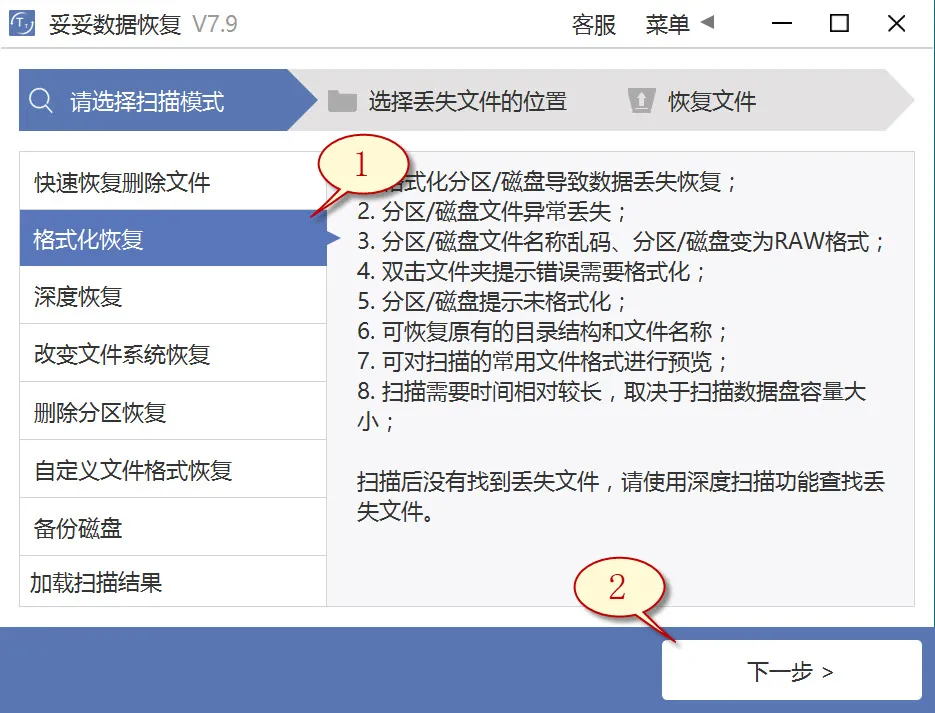
3. 点击丢失文档的u盘后,再点击“下一步”按钮。
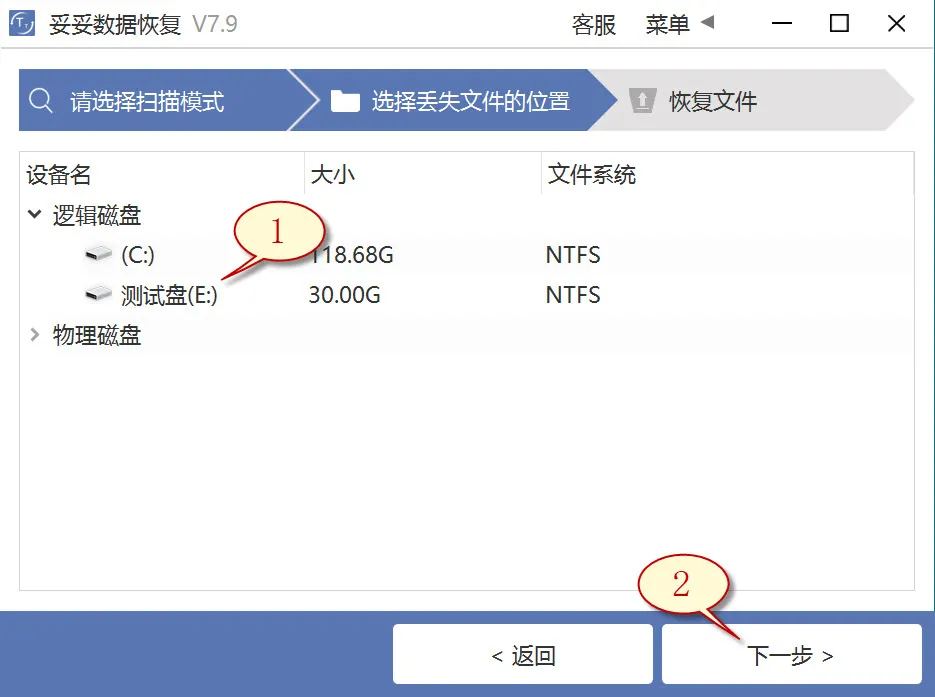
4. 执行扫描程序,等扫描完毕后,点选全部要还原的文档,然后再点击“恢复”按钮。打开恢复的文档查看还原状态。
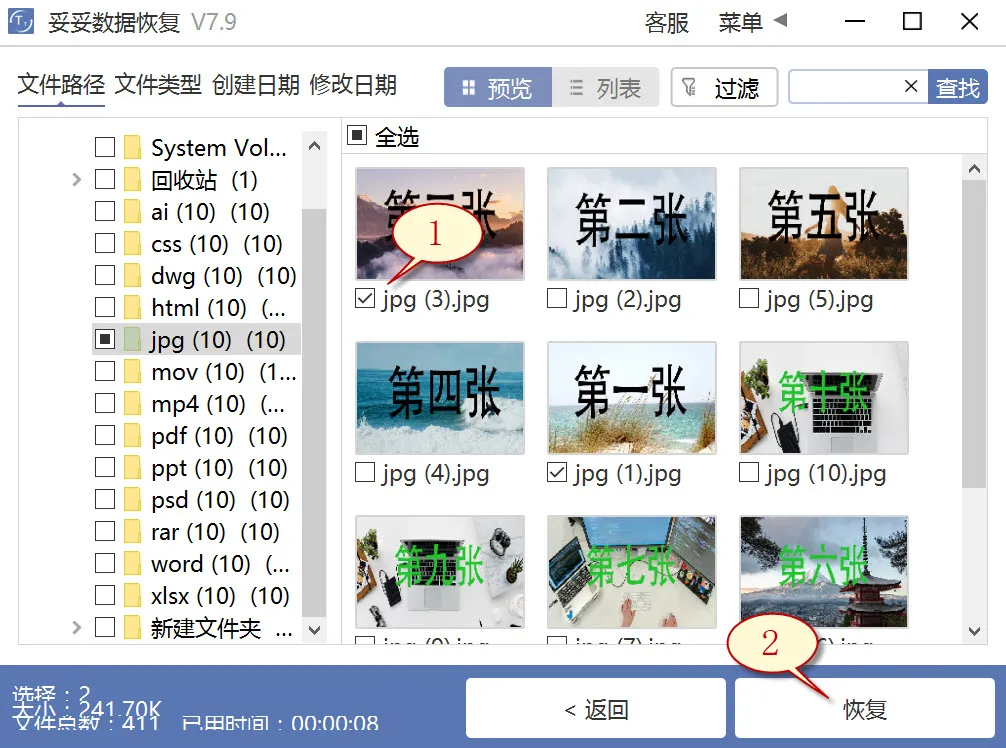
提示:如果你无法找到丢失的重要数据,请尝试采用“自定义文件格式恢复”或“深度恢复”选项来进行数据还原。
方法二:u盘深度恢复
“深度恢复”功能利用扫描丢失数据盘的底层数据来找回关键数据。深度恢复能够还原u盘内所有格式的数据,数据恢复成功率远高于“格式化恢复”,但略逊色于“自定义文件格式恢复”功能。
请点击观看u盘深度恢复功能教学视频:
“深度恢复”功能操作步骤如下:
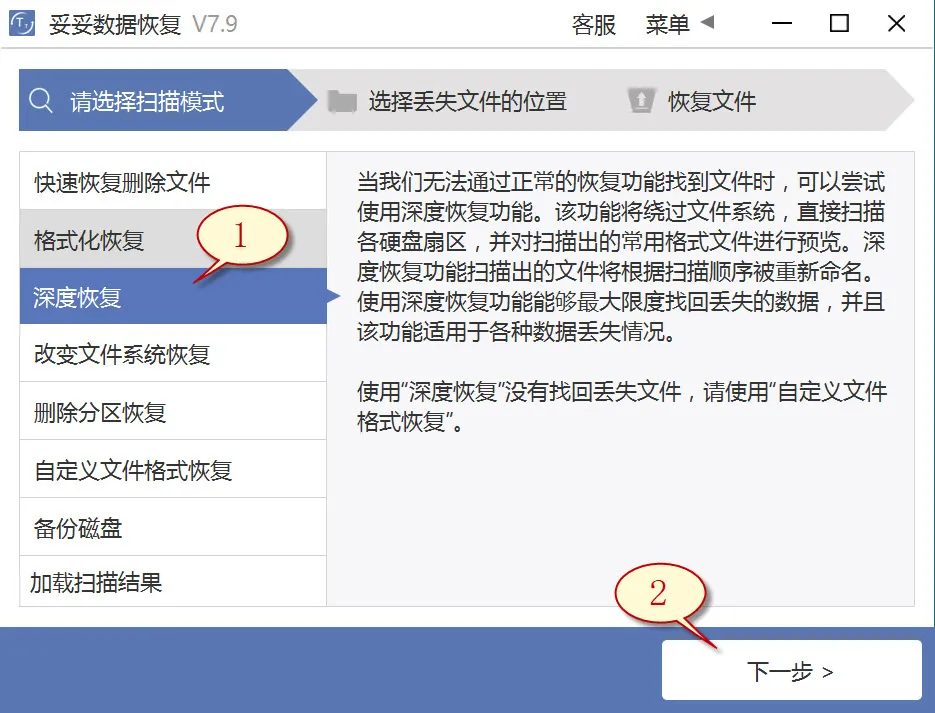
深度恢复功能的恢复文件步骤与“快速恢复删除文件”操作步骤基本一样。U盘连接电脑后再运行妥妥数据恢复程序,点选“深度恢复”选项。再选择“下一步”按钮。选中丢失文档所在的驱动器,点击“下一步”。执行扫描程序,等扫描完成后,即可通过扫描结果寻找并恢复丢失的数据。
方法三:u盘自定义文件格式恢复
妥妥数据恢复软件“自定义文件格式恢复”功能要求用户新创建一个文件夹,在文件夹中存放至少要10个与要求恢复相同格式的文件。数据恢复软件扫描这个文件夹后,软件分析并生成一个特征码,运用这个唯一代码,彻底查找并恢复丢失u盘中所有匹配格式文件。倘若还要恢复其他格式文件,你必须再分别建立一样文件格式的文件夹,提示:新生成的文件夹一定不能存储在丢失数据的u盘中。
请点击观看u盘自定义文件格式功能恢复教学视频:
自定义文件格式恢复使用方法:
1. U盘连接电脑后再执行妥妥数据恢复程序,否则数据恢复软件无法读取到u盘任何信息。
2. 选中“自定义文件格式恢复”选项,之后点击“下一步”。
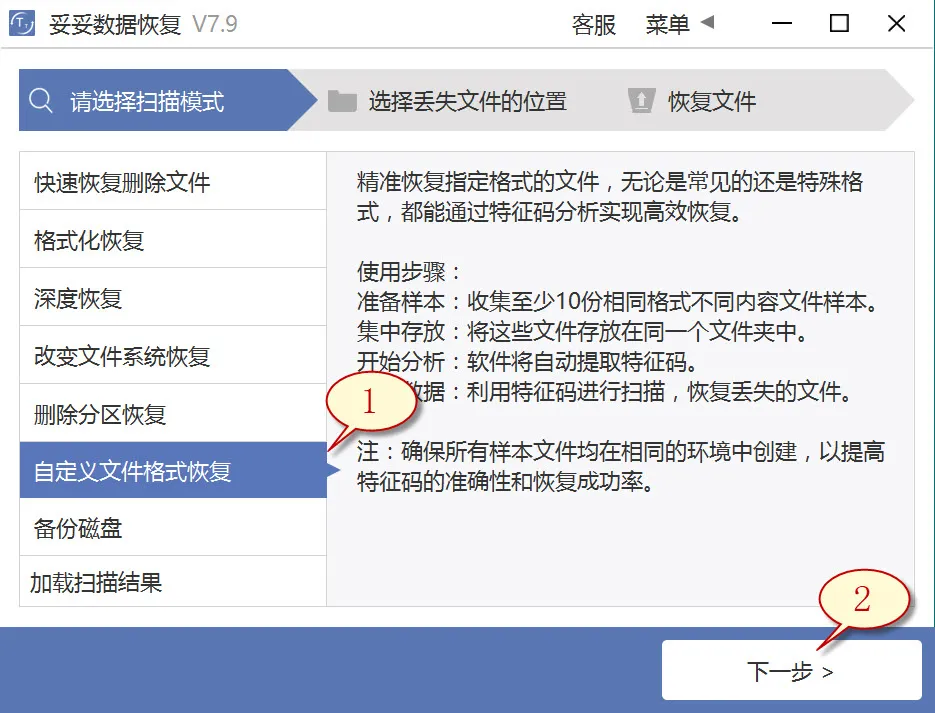
3. 取消勾选所有分类(如图图片1所示),再点击“自定义”(如图2所示)。
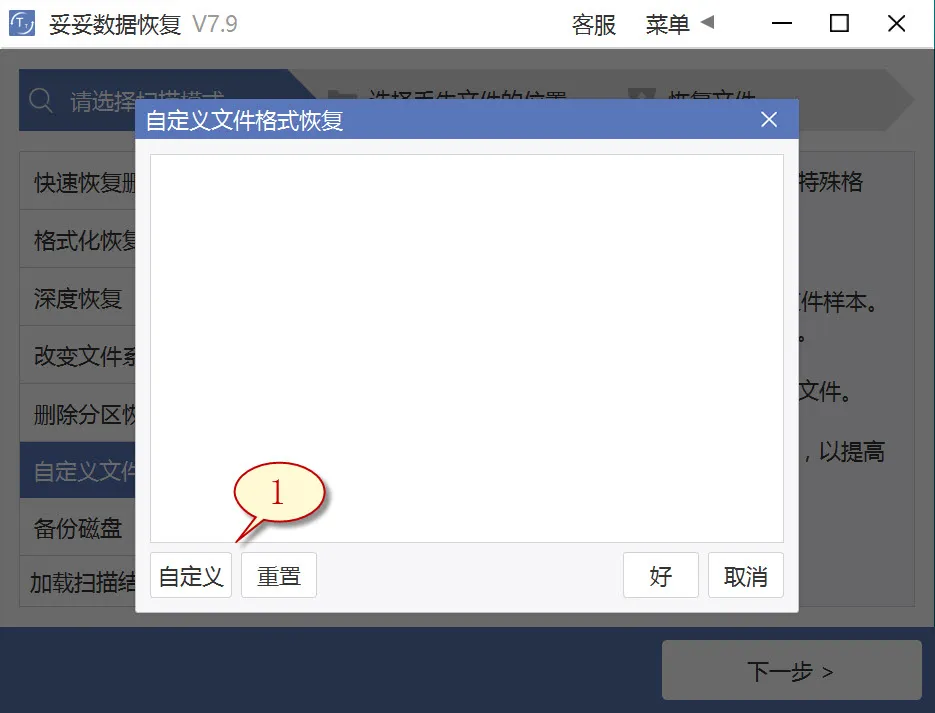
4. 选择之前我们新创建的文件夹,再点击“选择文件夹”按钮,倘若我们想添加不一样格式的文件夹,请按照相同的步骤循环操作。
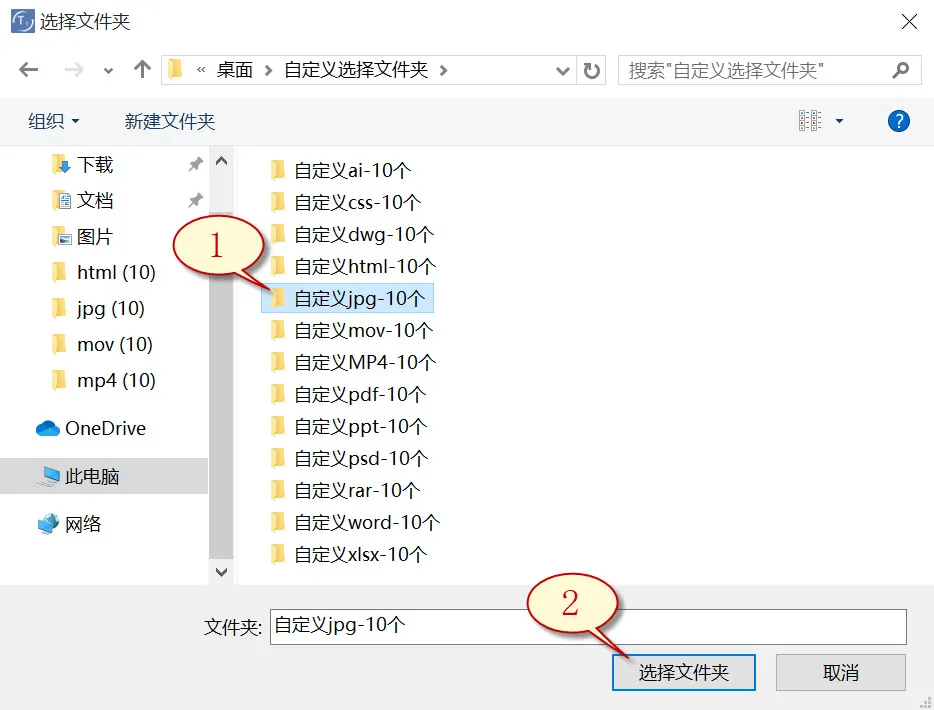
5. 待成功解析出文件唯一特征码后,选择需要取得的文件类型(如图图片1所示),之后选中“好”按钮(如图2展示)。
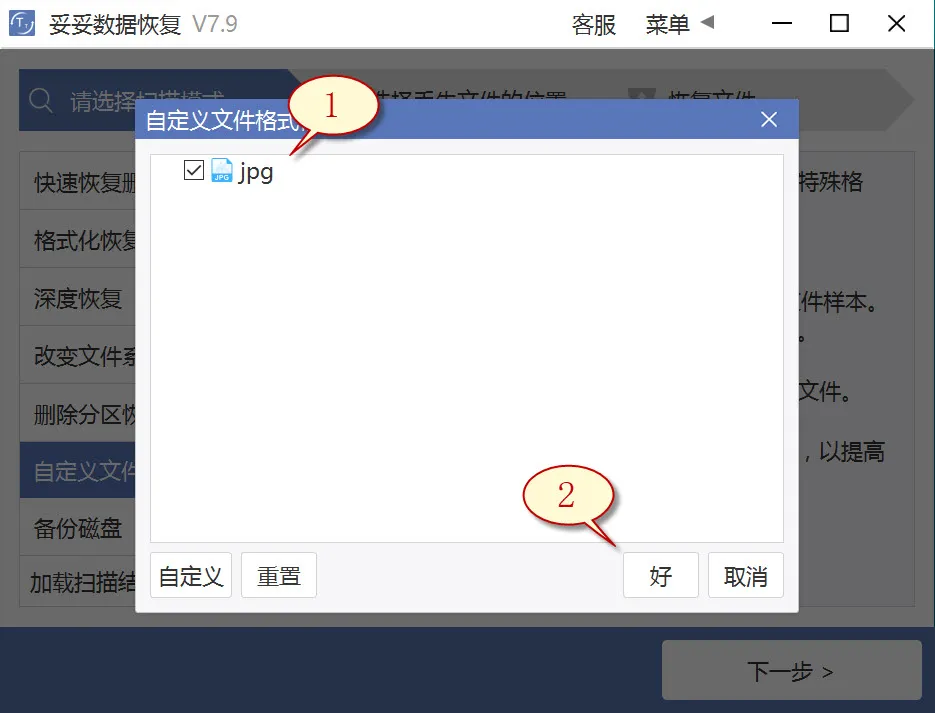
6. 选择丢失文档文件所在位置(如图图片1所示),然后再选中“下一步”按钮(如下图2所示)。
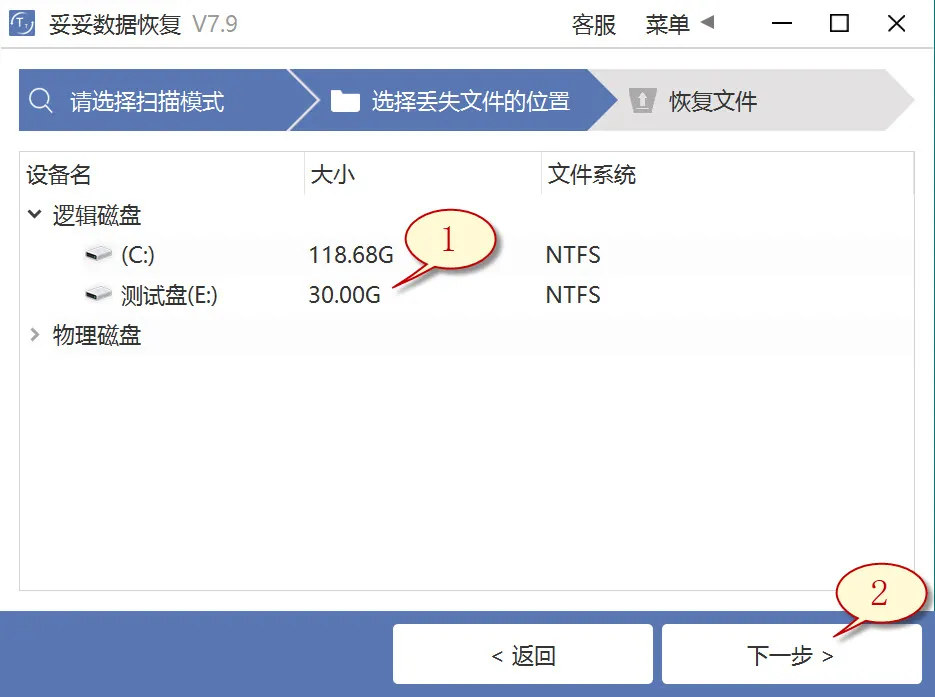
7. 点击“预览”(如图图片1所示),翻阅扫描到的文件列表。选择需要恢复的文件,接着选中“恢复”按钮(图2),重要数据可以成功恢复。
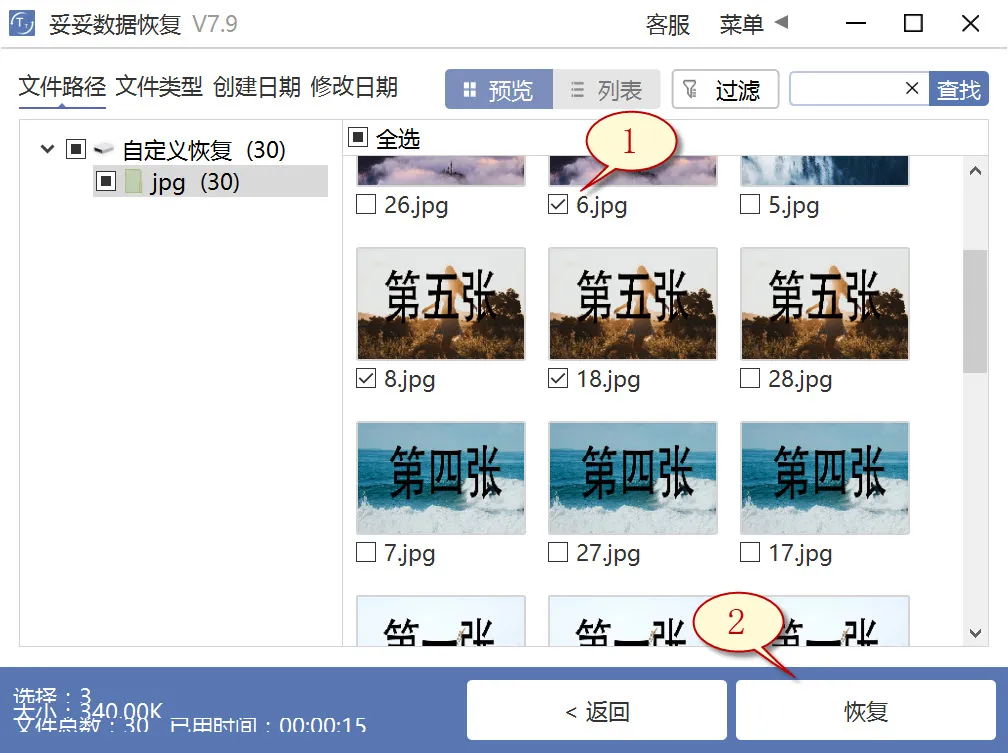
提示:“自定义文件格式恢复”功能无法按照丢失前数据恢复文件名和路径,如果你还想马上恢复丢失的数据,要求数据恢复后保持文件原有的结构和名称,请查阅“格式化恢复”功能使用教学。
方法四:使用文件历史记录功能恢复u盘数据方法
1. 在Windows操作系统中,借助开始菜单启动左下角的Windows图标,之后再在搜索框中输入“控制面板”,点选打开这个选项,在控制面板中找到“文件历史记录”。
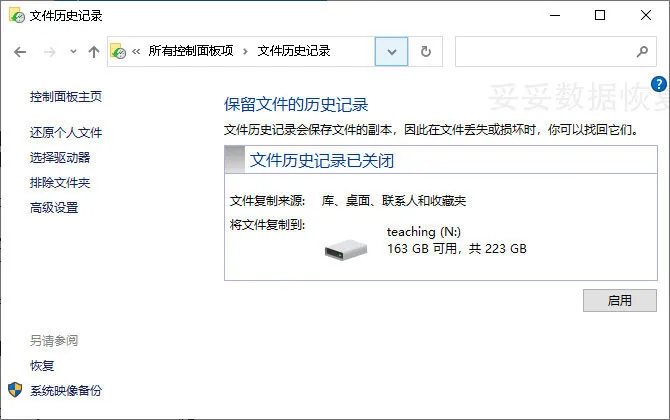
2. 打开左侧的“还原我的文件”,接着再点击需要还原的文件和文件夹,随后点选“还原”即可。
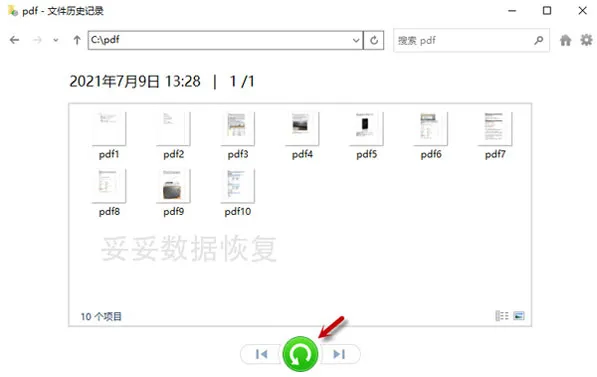
提示:文件历史记录功能只能还原最近备份的文件版本。如误删除了数据并在备份数据之前未保存其最新版本,原有数据则无法还原。
三. 多渠道查找提高找回丢失数据的成功率
丢了U盘里的表格内容,想靠一种方法就找回来,听起来挺美,可现实没那么简单。试过前面几招还没成功,那就别急着放弃。一个重要思路是想想,丢失的数据有没有可能之前拷贝或者保存到别的地方,比如其他硬盘、另一个U盘或者移动硬盘。哪怕那些设备上的文件也被删了、剪切了,或者格式化过,只要数据没被覆盖,妥妥数据恢复软件还是能帮忙捞回来。
这道理很简单:数据一旦被覆盖,找回几率就变低,但没被覆盖的话,恢复机会还是蛮大的。甚至那些不是最新版本的文件,找回后也能省掉重新制作的时间和精力。很多用户就是通过检查这些备份或旧存储设备,成功省时省力地找回了关键文件。
这招说白了就是多点开花,不把所有希望都压在一个盘子里。接下来,咱们会讲讲如何防止U盘文件丢失,再也不用经历这种揪心的找文件过程。
四. 备份数据才能真正摆脱丢失困扰
说起U盘文件丢了,那滋味谁都不想尝。想避免再被这事折腾,关键是得学会备份数据。备份不是折腾人的事儿,反而是给自己留条后路,哪怕U盘真出问题了,也能轻松从备份里找回来。想想那些重新做文件的时间和精力,备份省下的可不是小数目。
备份数据可以这么做:
1. 把重要文件复制到电脑硬盘里,记得用专门的文件夹整理好,别搞得满屏乱七八糟。
2. 使用另一块U盘或者移动硬盘存一份,硬件分开才靠谱,防止一个设备坏了全完蛋。
3. 利用备份软件定期自动备份,省事省力又不容易忘。
4. 给备份文件做多个版本,避免误删或者文件被覆盖。
5. 把备份文件放在不同位置,比如家里和办公室,万一某地设备出问题还能用另一份。
要说备份这事儿,说起来简单,做起来却少不了点耐心和规划。养成备份习惯,就是给自己买个保险,文件丢了不用慌,恢复起来才有底气。
五. 总结
u盘里表格内容删掉了怎么恢复回来,其实没想象中那么难。文章讲了4种方法,教你一步步轻松搞定。关键是遇到数据丢失别慌,注意保护好U盘,避免操作错误带来更大损失。还要记得多渠道找找文件,别忘了备份,给自己留条后路。只要方法用对,恢复丢失表格其实并不遥远。
相关问题
相关内容
遇到U盘被系统误判为故障,别急着扔掉或格式化。先换个USB接口或者电脑试试,有时候只是接口接触不良。系统弹出修复提示,可以选择“跳过”或“取消”,避免自动修复导致数据丢失。如果有条件,使用专业的数据恢复软件扫描U盘,找回文件更稳妥。切记不要随意格式化或强制修复,防止覆盖数据。实在不行,可以找数据恢复工具的“备份磁盘”功能,先把数据完整备份,再进行修复操作,安全有保障。
给U盘设置访问权限其实没那么复杂,可以通过系统自带的加密工具来操作。Windows用户可以用BitLocker,对U盘加个密码,这样别人没密码进不去。Mac用户可以用磁盘工具创建加密的镜像文件,保护重要资料。还有一些第三方软件能帮忙设密码或限制访问。别忘了设置完密码要记牢,密码丢了数据可没法轻易恢复。这样一来,U盘里的文件安全得多,不用担心被别人随便翻看。
遇到病毒感染,第一件事是别慌,先别往U盘里再写入东西。用可靠的杀毒软件扫描整个U盘,把病毒清理干净。清理完后,可以用数据恢复软件试着找回损坏或丢失的文件。恢复过程中,尽量别直接在U盘上操作,最好把数据备份到别的设备上,再做恢复。这样可以避免病毒或操作失误导致数据彻底丢失。用这些方法,大部分文件都有机会被找回来。
固态U盘恢复率低,关键原因在于它的“垃圾清理”功能,也就是Trim。这个功能会自动清理已经标记删除的数据,彻底擦除,省得占地方。这样一来,数据一旦被系统删除,实际内容马上就没了,恢复起来就像捡碎片,难度大大增加。关机重启时,Trim功能会加速清理,导致丢失数据的机会更小。想提高恢复成功率,最好在数据丢失后尽快用专门工具备份U盘内容,再从备份文件中恢复,而不是直接对固态盘操作。这样就能绕过Trim的“清场”,给数据留条活路。
避免U盘感染病毒,最重要的是别随便插到不明电脑或公共设备上。用杀毒软件定期扫描U盘,发现异常文件及时清理。别打开陌生来源的文件和链接,特别是.exe、.bat这类可执行文件。设置U盘访问权限或用加密软件锁住重要资料,病毒也不容易进来。定期备份文件,哪怕真遇上病毒,也不怕数据全丢。养成这些习惯,U盘感染病毒的几率会大大降低,文件安全更有保障。













